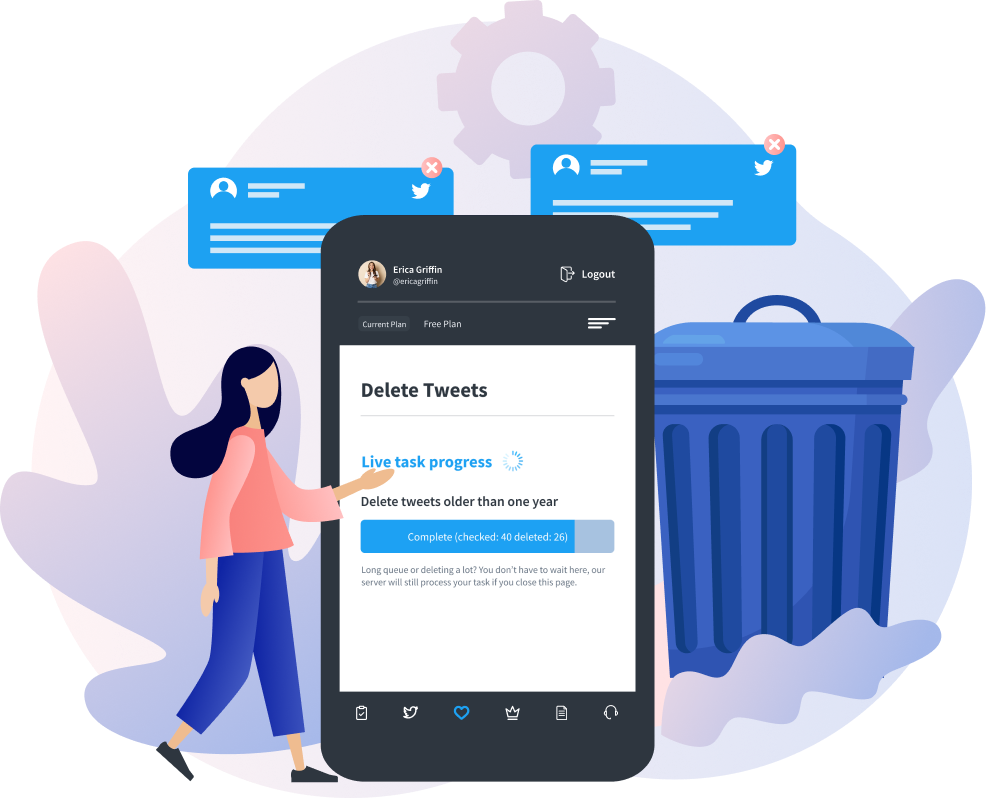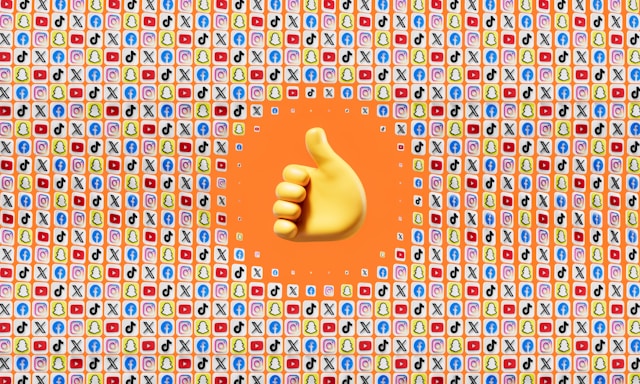بشكل افتراضي ، يضع Twitter جميع الحسابات الجديدة في الوضع العام. يشير هذا إلى أنه يمكن للجميع على النظام الأساسي عرض ملفاتهم الشخصية ومنشوراتهم. ومع ذلك ، فإن العديد من المستخدمين ليسوا على ما يرام تماما مع وجود ملف تعريف عام على منصة التواصل الاجتماعي. وبالتالي ، غالبا ما يتساءل الناس عن إمكانية الحد من نسبة المشاهدة. نتيجة لذلك ، هناك أسئلة حول كيفية تعيين الخصوصية على Twitter.
يضع المستخدمون حساباتهم على Twitter في الوضع الخاص لعدة أسباب. يمكن أن يؤدي هذا الإجراء إلى تخصيص الجمهور الذي يشاهد المحتوى الخاص بهم. كما يمكن أن يحد ويتحكم في عدد الأشخاص الذين يتفاعلون مع محتواه للتعامل مع الإساءة. في كلتا الحالتين ، أثبتت أنها ميزة فعالة ، على الرغم من أنها تحد من النمو الإجمالي على المنصة. حسنا ، يناقش هذا الدليل كيفية تعيين الخصوصية على Twitter.
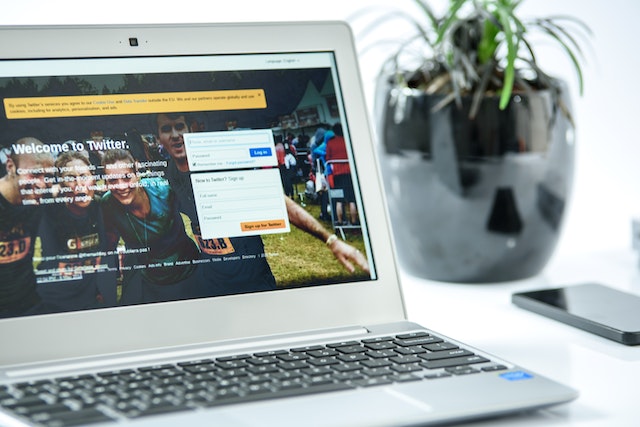
كيفية تغيير إعدادات الخصوصية والأمان على موقع تويتر الإلكتروني
يقدم Twitter عدة إصدارات من تطبيقه على أجهزة مختلفة ، بما في ذلك الهواتف المحمولة وأجهزة الكمبيوتر الشخصية. تتيح لك كل هذه الإصدارات تنفيذ إجراءات محددة وضبط الإعدادات على حسابك. ولكن بينما يوفر إصدار الويب المزيد من الميزات ، فإن إصدار الهاتف المحمول مفيد أيضا. لذلك ، بينما يختار المستخدمون الآخرون حذف جميع تغريداتهم ، يحد الآخرون من عدد الأشخاص الذين يشاهدونها. غالبا ما يتساءل الأشخاص عن كيفية تغيير إعدادات الخصوصية والأمان على موقع Twitter على الويب.
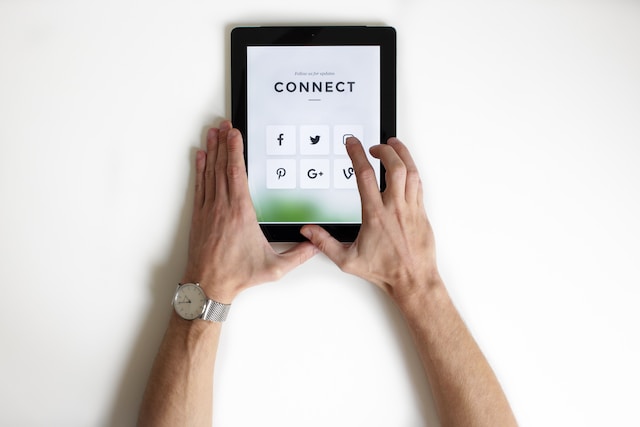
كيفية تعيين الخصوصية على تويتر من خلال متصفح جهاز الكمبيوتر الخاص بك

تعد المتصفحات على أجهزة الكمبيوتر الشخصية وسيلة فعالة جدا للوصول إلى Twitter. لهذا السبب ، فإن هذه الوسيلة مفيدة أيضا لتنفيذ إجراءات محددة على حسابات المستخدمين. على سبيل المثال ، قد يرغب المستخدمون في جعل حساباتهم خاصة للحد من عدد الأشخاص الذين يشاهدون مشاركاتهم. لذلك ، إذا كانت لديك مخاوف بشأن كيفية تعيين الخصوصية على Twitter ، فإن متصفح جهاز الكمبيوتر الخاص بك يعد نقطة انطلاق ممتازة.
للبدء ، قم بزيارة موقع Twitter على أي متصفح تختاره ، ولكن Google Chrome يعمل بشكل جيد. بعد ذلك ، قم بتسجيل الدخول إلى حسابك ؛ سيقوم تويتر تلقائيا بإعادة توجيهك إلى الصفحة الرئيسية. من الصفحة الرئيسية ، انقر فوق خيار "المزيد" على الجانب الأيسر من شاشتك. ثم ، انقر فوق "الإعدادات والدعم" وانتقل إلى "الإعدادات والخصوصية" من القائمة المنسدلة التي تظهر.
من الخيارات التالية على شاشتك ، انتقل إلى الخيار الخامس الذي يقول "الخصوصية والأمان". ستظهر خيارات أخرى على الجانب الأيمن من الشاشة تحت عنوان "نشاطك على تويتر". انقر على الخيار الأول ، "الجمهور ووضع العلامات". في الصفحة التالية ، سترى خيارا لحماية تغريداتك. انطلق وحدد مربع الاختيار بجانب الخيار. سيطلب منك تويتر تأكيد طلبك قبل تنفيذه في النهاية.
أثناء تطبيق التغييرات، سيجعل تويتر جميع مشاركاتك السابقة والمستقبلية متاحة فقط لمتابعيك الحاليين. بعد ذلك ، عندما يحاول المستخدمون الجدد متابعتك ، ستتلقى إشعارا يمكنك من خلاله قبول طلبهم أو رفضه. أيضا ، يسمح Twitter للمستخدمين بالتبديل بين تشغيل إعداد الخصوصية هذا وإيقاف تشغيله. لإيقاف تشغيله ، يجب عليك زيارة صفحة "الجمهور ووضع العلامات" وإلغاء تحديد مربع الاختيار ، كما ذكرنا سابقا.
كيفية تعيين الخصوصية على تويتر باستخدام متصفح الويب الخاص بجهازك المحمول
يحتوي Twitter على إصدارات محددة على أجهزة محمولة مختلفة ، بما في ذلك أجهزة iPhone و Android. ومع ذلك ، سيستخدم بعض المستخدمين النظام الأساسي على متصفحات الويب الخاصة بهم. تشبه عملية كيفية تعيين الخصوصية على تويتر باستخدام أجهزتك المحمولة استخدام جهاز الكمبيوتر الشخصي الخاص بك. يتضمن حماية تغريداتك وملفك الشخصي من العرض العام ، مما يحد من نسبة المشاهدة.

للقيام بذلك ، قم أولا بزيارة متصفحك ، ويفضل أن يكون Google Chrome. بعد ذلك ، توجه إلى موقع Twitter وقم بتسجيل الدخول إلى حسابك. بعد تسجيل الدخول ، سينقلك Twitter إلى الصفحة الرئيسية ، حيث يمكنك المتابعة. بعد ذلك ، انقر فوق الصورة الرمزية لحسابك في الزاوية العلوية اليسرى من شاشة الهاتف. اضغط على خيار " الإعدادات والدعم "من الخيارات الموجودة على الجانب الأيسر من الشاشة ، وانقر على خيار "الإعدادات والدعم".
بعد ذلك ، انتقل إلى "الإعدادات والخصوصية" وتوجه إلى الخصوصية والأمان. تماما كما هو الحال مع Twitter على الويب الخاص بجهاز الكمبيوتر الشخصي الخاص بك ، انقر فوق "الخصوصية والأمان" ثم توجه إلى صفحة "الجمهور ووضع العلامات". سترى علامة اختيار بجوار عبارة "حماية تغريداتك". حدد علامة الاختيار وأكمل العملية. سيقوم تويتر على الفور بتعيين حسابك على الوضع الخاص. سيسمح هذا فقط لمتابعيك المؤكدين بمشاهدة مشاركاتك وملفك الشخصي والتفاعل معهما.
ومع ذلك ، فإن معظم مستخدمي Twitter سيستخدمون بدلا من ذلك تطبيق الهاتف المحمول على أجهزتهم بدلا من موقع الويب. يوفر تطبيق الهاتف المحمول سرعات تصفح وميزات أفضل ومحسنة بتنسيقات أبسط.
كيفية تغيير إعدادات الخصوصية على تويتر على iPhone
قد يرغب المغردون الذين يستخدمون أجهزة iPhone أيضا في تغيير إعدادات الخصوصية على حساباتهم. هذا ممكن تماما ومباشر لأن تطبيق Twitter على iPhone بسيط للغاية ومباشر. أيضا ، تختلف العملية جزئيا فقط عن إصدار الويب. إليك ما يجب فعله إذا كنت قلقا بشأن كيفية تغيير إعدادات الخصوصية على Twitter على iPhone.

كيفية تعيين الخصوصية على تويتر لحماية مشاركاتك باستخدام iPhone
يسمح تويتر للمستخدمين بحماية تغريداتهم ، مما يحد من عدد الأشخاص الذين يمكنهم مشاهدتها. عندما تحمي تغريداتك، سيسمح تويتر لمتابعيك المعتمدين فقط بمشاهدة ملفك الشخصي ومحتواك. لذا ، إذا كنت قد تساءلت يوما عن كيفية تعيين خصوصية Twitter مع جهاز iPhone الخاص بك ، فإليك الطريقة.
أولا ، قم بتشغيل تطبيق Twitter على جهاز iOS الخاص بك وقم بتسجيل الدخول إلى حسابك. بعد ذلك ، انقر فوق رمز الحساب في الزاوية العلوية اليسرى من صفحتك الرئيسية على Twitter. سيظهر الشريط الجانبي ، ويعرض قائمة بعدة خيارات. اضغط على "الإعدادات والدعم" ، ستظهر قائمة منسدلة. من القائمة المنسدلة ، اختر "الإعدادات والخصوصية".
سترى قائمة من الخيارات ؛ توجه إلى البند الخامس ، "الخصوصية والأمان". في الصفحة التالية ، سترى قائمة ضمن "نشاطك على تويتر". اضغط على الخيار الأول ، "الجمهور ووضع العلامات". أخيرا ، قم بتنشيط مفتاح التبديل بجوار عبارة "حماية تغريداتك". من هنا ، يمكنك البدء في الإشراف على المتابعين المقصودين. ستتمكن العناصر الموجودة بالفعل تلقائيا من الوصول إلى ملفك الشخصي والمحتوى الخاص بك.
أسفل خيار حماية تغريداتك مباشرة ، يوفر Twitter ميزة تتيح للمستخدمين إيقاف تشغيل وضع علامات على الصور. عند تشغيل هذه الميزة، يمكن للأشخاص الإشارة إليك في الصور التي سيتم إعلامك بها. ومع ذلك ، يمكنك أيضا إيقاف تشغيل الخيار لزيادة خصوصيتك على النظام الأساسي والتعامل مع هذا النشاط.
كيفية تعيين الخصوصية على تويتر للتحكم في المحتوى الذي تراه باستخدام iPhone
خيار خصوصية آخر يقدمه Twitter هو السماح للمستخدمين بالتحكم في نوع المحتوى الذي يستهلكونه. تسمح شركة التواصل الاجتماعي للمغردين باختيار الموضوعات التي يتفاعلون معها. كما يتيح للمستخدمين الإشراف على اهتماماتهم واختيار إعدادات الاستكشاف المفضلة لديهم. هذه العملية واضحة ومباشرة على iPhone. لذلك ، إذا كنت قلقا بشأن تعيين الخصوصية على Twitter بهذه الطريقة ، فإليك ما يجب عليك فعله.
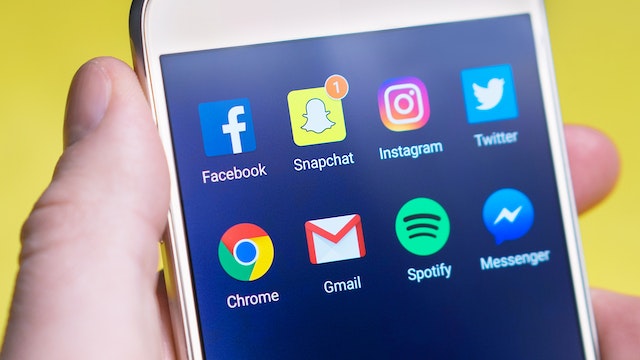
أولا ، قم بتشغيل تطبيق Twitter على جهاز iOS الخاص بك وقم بتسجيل الدخول إلى حسابك الحالي. من الصفحة الرئيسية ، انقر فوق رمز الملف الشخصي في الزاوية اليمنى العليا من شاشتك ، وستنزلق قائمة. اضغط على الخيار الأخير في القائمة ، "الإعدادات والدعم". ستظهر قائمة منسدلة صغيرة ؛ اختر "الإعدادات والخصوصية". سينقلك Twitter إلى صفحة جديدة ؛ اضغط على "الخصوصية والأمان".
مرة أخرى ، سينقلك التطبيق إلى صفحة أخرى بها خيارات للتلاعب بنشاط Twitter الخاص بك. انتقل إلى الخيار الثالث في القائمة ، "المحتوى الذي تراه". سترى خيارات لتعيين المواضيع والاهتمامات وإعدادات البحث في تلك الصفحة. في قسم الموضوعات ، يمكنك متابعة موضوعات محددة يجب أن يعرضها Twitter في خلاصاتك. يمكنك أيضا إلغاء متابعة الموضوعات التي لم تعد تهمك. تشمل هذه الموضوعات الوظائف والعلوم والتكنولوجيا والسفر والطعام والموسيقى وما إلى ذلك.
يحفظ تويتر قائمة شاملة بالأشخاص والعناصر التي تتفاعل معها. يعرض لك التطبيق في النهاية المزيد من المحتوى الذي تتفاعل معه أو تشاهده بشكل أساسي. لذلك ، يمكنك أيضا ضبط اهتمامك عن طريق إلغاء تحديد الموضوعات التي لم تعد مهتما بها. يمكنك التلاعب بإعدادات الاستكشاف الخاصة بك. يغطي هذا بشكل رئيسي نوع المحتوى الذي تريد أن تحتويه خلاصاتك. يمكنك اختيار عرض المحتوى في موقعك الحالي.
كيفية تعيين الخصوصية على تويتر باستخدام جهاز Android
يمكنك أيضا استخدام جهاز Android الخاص بك لضبط إعدادات الخصوصية على حساب تويتر الخاص بك. لا يختلف إصدار Android من تطبيق Twitter عن إصدار iOS. وبالتالي ، فإن العمليات متشابهة بشكل كبير. ومع ذلك ، إذا كنت تبحث عن كيفية تعيين الخصوصية على Twitter باستخدام جهاز Android ، فإليك الطريقة.

كيفية حماية مشاركاتك على تويتر على جهاز Android
مرة أخرى ، يمكنك حماية تغريداتك وقفل حسابك باستخدام جهاز Android الخاص بك. لحسن الحظ ، فإن واجهة المستخدم الخاصة بإصدار Android من Twitter تشبه إلى حد كبير واجهة إصدار iOS. لذلك ، فإن مسألة كيفية تعيين الخصوصية على Twitter ليست معقدة تماما. على الرغم من أنه يمتد عبر عدة إعدادات ، إلا أنه يحد من وصولك ويخصص ما تراه.
للقيام بذلك ، افتح تطبيق Twitter على جهاز Android الخاص بك وقم بتسجيل الدخول إلى حسابك. بعد ذلك ، توجه إلى "الإعدادات والخصوصية" وانقر على "الخصوصية والأمان". انتقل إلى "الجمهور ووضع العلامات" وقم بتبديل المفتاح الذي يسمح لك بحماية تغريداتك. سيقوم التطبيق بقفل حسابك على الفور وحماية تغريداتك وإزالتها من العرض العام.
بهذه الطريقة ، يمكنك الإشراف على متابعيك والموافقة على من تريد ورفض الباقي. تعد حماية مشاركاتك طريقة ممتازة للتحكم في ما يحدث في مساحة Twitter الخاصة بك. يسمح لك بتقليل الإساءة والتفاعل مع العقول المتشابهة وإبعاد نفسك عن الخلافات.
كيفية تعيين الخصوصية على تويتر للتحكم في المحتوى الذي تراه باستخدام أجهزة Android
يمكنك أيضا التحكم في المحتوى الذي تستهلكه على تويتر والحد منه عن طريق تغيير إعدادات الخصوصية في حسابك. هذا جزء ممتاز آخر من كيفية تعيين الخصوصية على Twitter. إنها طريقة فعالة لحماية نفسك من الأشخاص والأفكار التي لا تتوافق معها. للقيام بذلك ، قم بتشغيل التطبيق وتأكد من تسجيل الدخول إلى حسابك.
بعد ذلك ، توجه إلى "الإعدادات والخصوصية" وقم بزيارة صفحة "الخصوصية والأمان". من القائمة الموجودة على الصفحة ، انقر على الخيار الثالث ، "المحتوى الذي تراه". هناك ، يمكنك الإشراف على مواضيعك واهتماماتك واستكشاف الإعدادات. تسمح لك هذه بتحديد الموضوعات والاهتمامات التي لم تعد ترغب في التفاعل معها. بشكل عام ، فإن عملية كيفية تعيين الخصوصية على Twitter واضحة جدا على جهاز Android الخاص بك. في TweetEraser ، قمنا بتصميم تطبيق ويب مباشر سهل الاستخدام. يساعد التطبيق المستخدمين على تصفية وإزالة التغريدات المجمعة. كما أنه يستورد الأرشيفات ويحملها ، مما يسمح بمزيد من الإجراءات المتقدمة مع التغريدات وإعادة التغريد وميزات Twitter الأخرى. يعد TweetEraser مثاليا للأشخاص الذين يحاولون إزالة الفوضى في جداولهم الزمنية. ابدأ في تصفية وتنظيف الخط الزمني الخاص بك على Twitter اليوم!